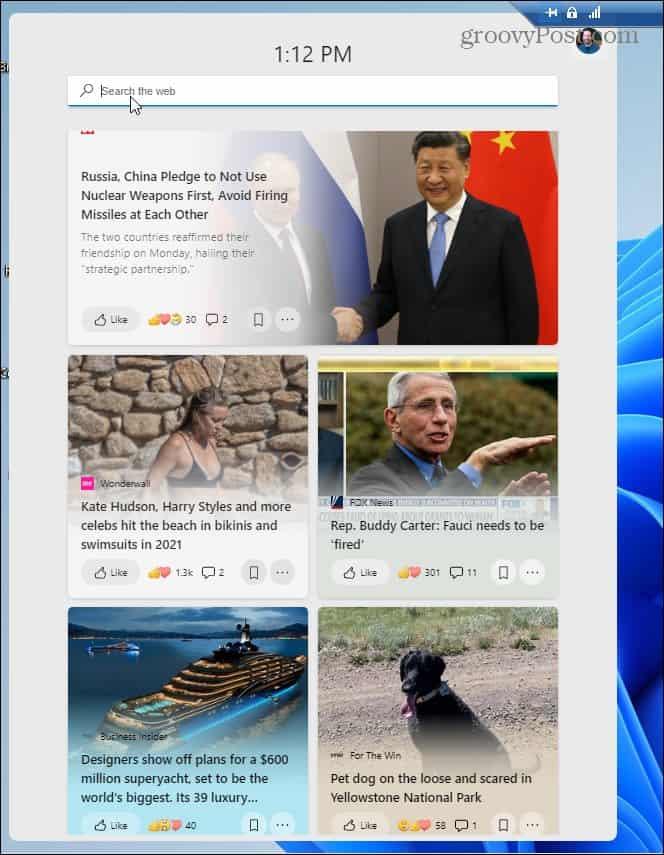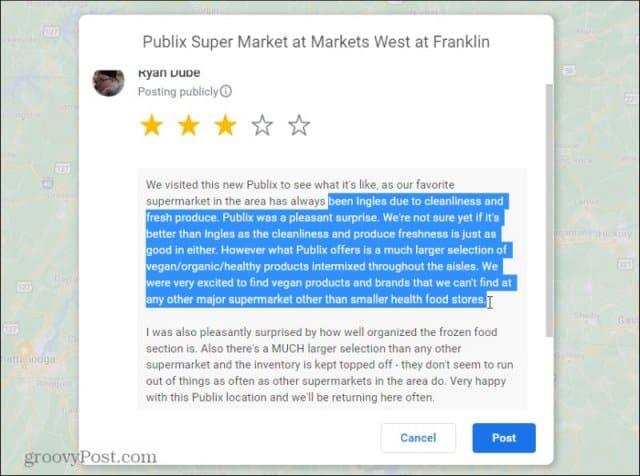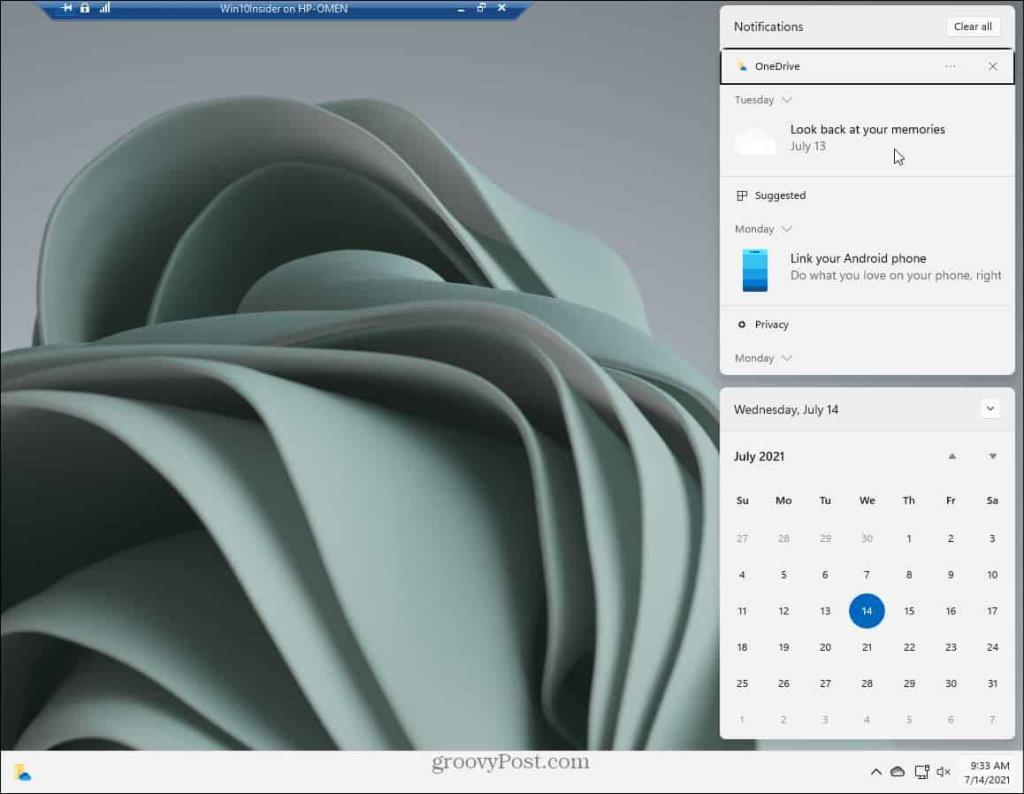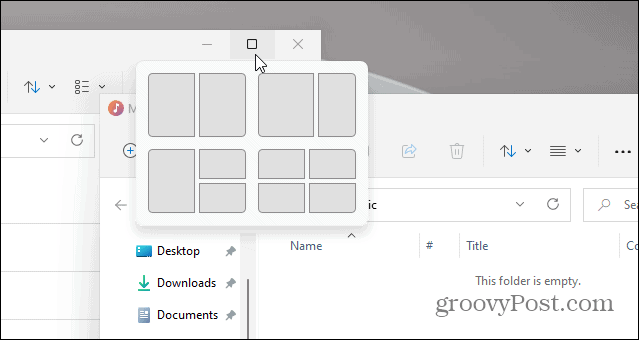Windows 11 wordt geleverd met een aantal nieuwe functies, en daarmee ook voor een aantal nieuwe sneltoetsen. Hoewel de meeste sneltoetsen voor Windows 10 nog steeds werken, zijn er enkele nieuwe. Hier is een blik op de nieuwe functies in Windows 11 en de sneltoetsen die u moet kennen om ze te gebruiken.
Sneltoets Widgets
Een nieuwe functie die gebruikers van Windows 10 werd opgelegd, was de News and Interests Widget. Gelukkig kun je het van de taakbalk verwijderen . Op Windows 11 is de functie complexer en beter ingedeeld.
Toch kunt u in Windows 11 de Widgets-functie van de taakbalk verwijderen. Maar het verwijderen van de knop schakelt de functie niet volledig uit. U kunt nog steeds de sneltoets gebruiken, de Windows-toets + W . Of u de knop nu verwijdert of niet, u kunt nog steeds de sneltoets gebruiken om deze te starten.
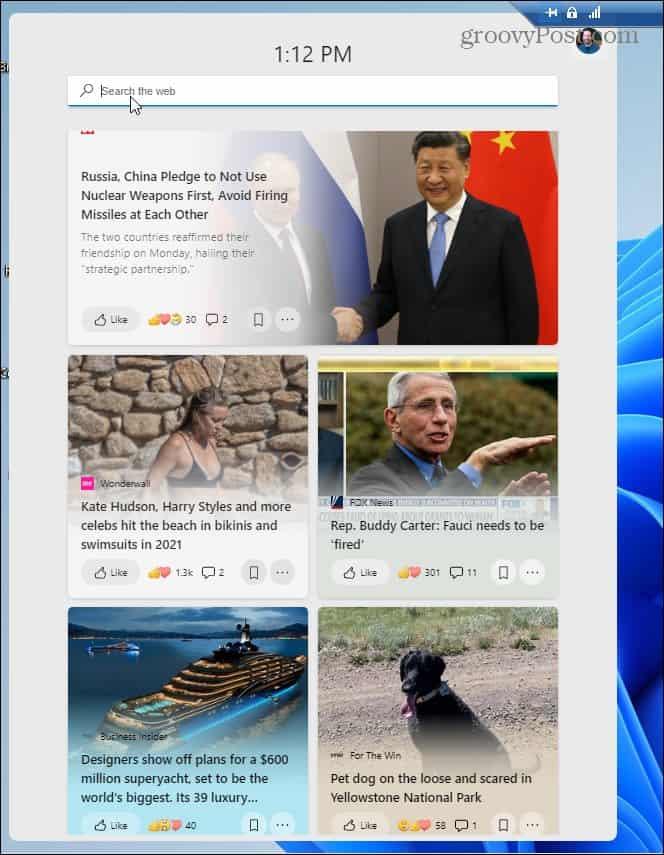
Snelle instellingen Sneltoets
Snelle instellingen is een nieuw onderdeel van het nieuwe Action Center. Het verdeelt het menu in twee vervolgmenu's: Snelle instellingen en Berichtencentrum . Het menu bevat algemene instellingen zoals volume, schermhelderheid, wifi, Bluetooth en meer.
Als je een sneltoets wilt gebruiken om het te starten, gebruik je de Windows-toets + A en het zal uit de rechterbenedenhoek van je scherm vliegen.
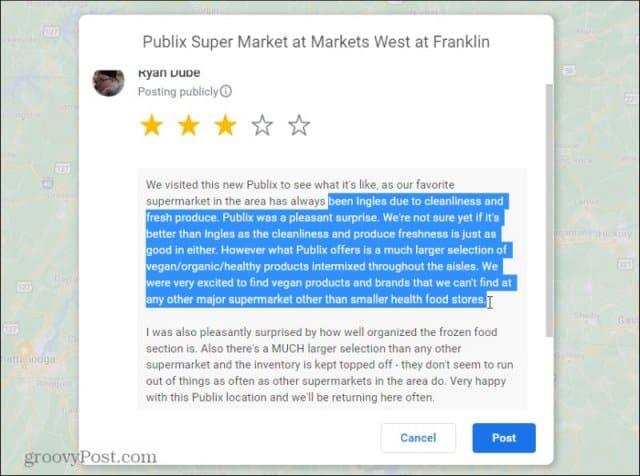
Sneltoets op het Berichtencentrum
Het andere deel hiervan is het Meldingscentrum. Dit omvat uw agenda en meldingen - ook onderdeel van het nieuwe Action Center. Gebruik de Windows-toets + N om het vanaf uw toetsenbord te starten .
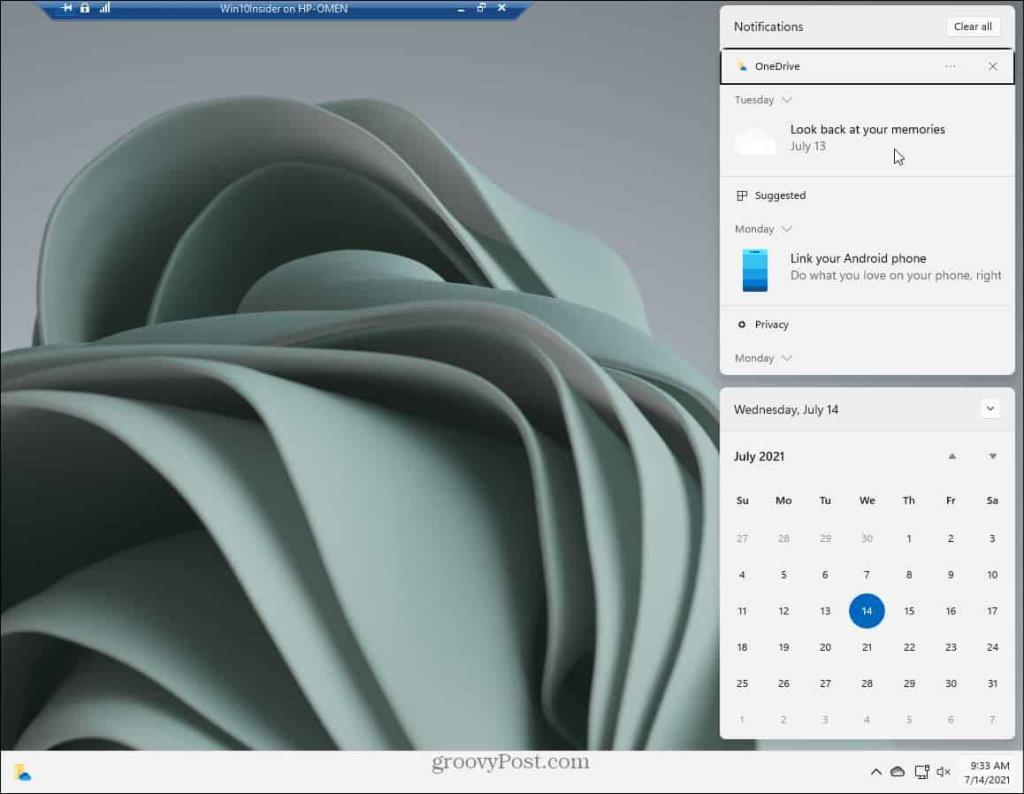
Snap Layouts Sneltoets
De vierde nieuwe sneltoets die u moet kennen, is de Windows-toets + Z. Dit is voor de nieuwe Snap Layouts-functie, die deel uitmaakt van de Snap Assist-ervaring op Windows 11. Als u de muisaanwijzer over de knop "Maximaliseren" in de rechterbovenhoek van het scherm beweegt om beschikbare lay-outs of verschillende "zones" te zien. ” In plaats van met de muis over de knop "Maximaliseren" te gaan, kunt u in plaats daarvan de sneltoets gebruiken.
Het is ook vermeldenswaard dat als je geen fan bent van de Snap Layouts, ze kunnen worden uitgeschakeld .
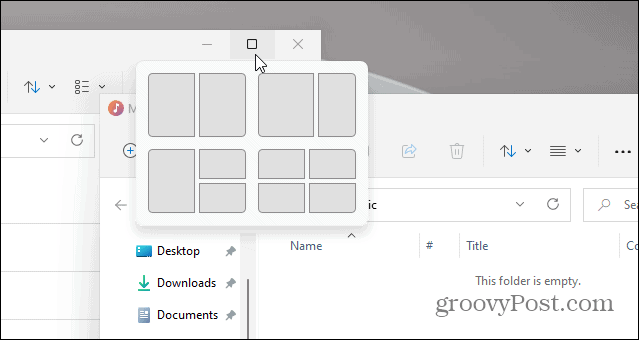
Opsommen
Sneltoetsen zijn altijd een manier geweest om u te helpen bij het navigeren door de Windows-interface, en degenen die Keyboard Kung Fu beheersen, moeten deze nieuwe voor Windows 11 kennen.
En als u op zoek bent naar meer over Windows 11, bekijk dan ons artikel over hoe u de Start-knop naar links verplaatst . Of bekijk hoe u Taakbeheer opent op Windows 11 .